Hoe u de hoogte kunt vinden op Google Maps
Google Google Kaarten Held / / November 09, 2023

Gepubliceerd
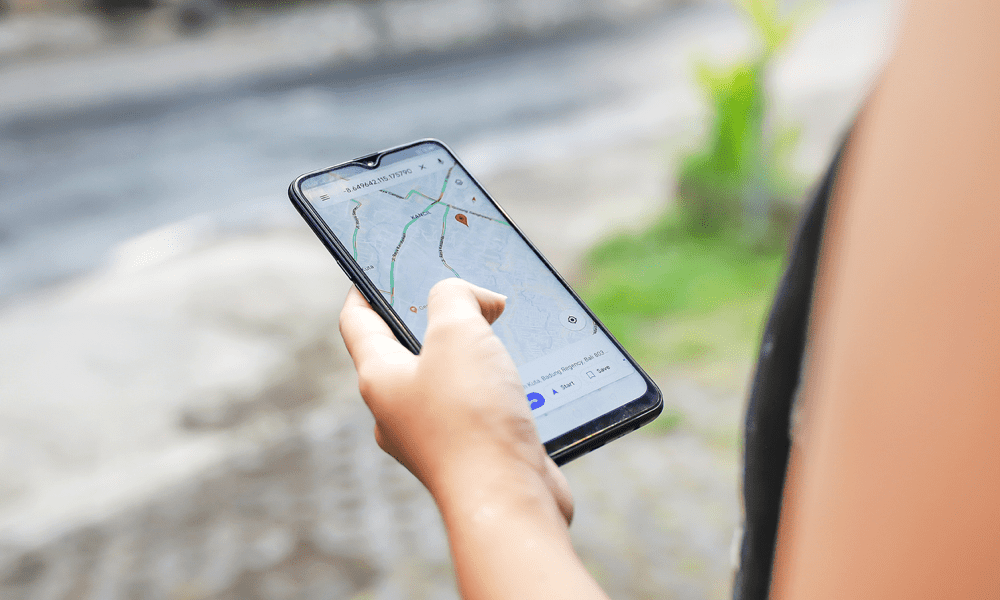
Als u een wandeling of sightseeing plant, wilt u misschien de hoogte op Google Maps op uw desktop of mobiele apparaat vinden.
Als je bent het plannen van uw volgende wandeling, op bezoek gaat of nieuwsgierig bent naar de hoogte van een locatie, laten we u zien hoe u de hoogte kunt vinden op Google Maps. Het proces is eenvoudig en u kunt het doen via de Google Maps-app of een webbrowser op uw computer.
Google Maps biedt veel meer dan alleen routebeschrijvingen om van punt A naar B te komen. Met de terreinoptie kunt u de hoogte van een locatie zien, wat handig is in bergachtige streken.
U kunt de hoogtefunctie gebruiken om een beter inzicht te krijgen in de omliggende gebieden. Het is echter belangrijk op te merken dat Google Maps niet voor alle gebieden de hoogte weergeeft, maar alleen voor natuurlijk voorkomend bergachtig land.
Dus als u de hoogte van een locatie wilt vinden met behulp van Google Maps, laten we u in deze handleiding zien hoe u dit moet doen.
Zoek Hoogte op Google Maps op mobiel
Als u onderweg bent, kunt u uw telefoon of tablet gebruiken om de hoogte te vinden op Google Maps met behulp van de volgende stappen.
- Lanceer de Google Maps app op uw iPhone, iPad of Android-apparaat.
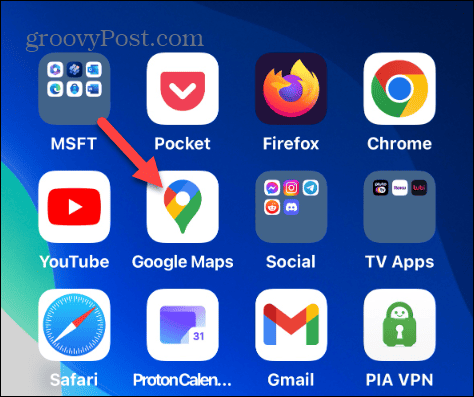
- Typ de locatie waar u de hoogte wilt vinden.
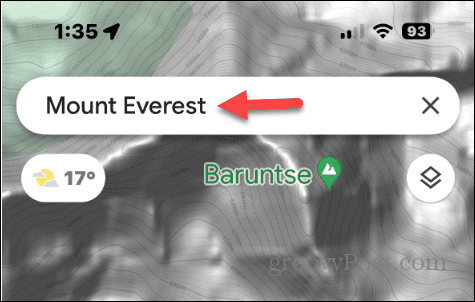
- Druk op Lagen knop onder het zoekveld.
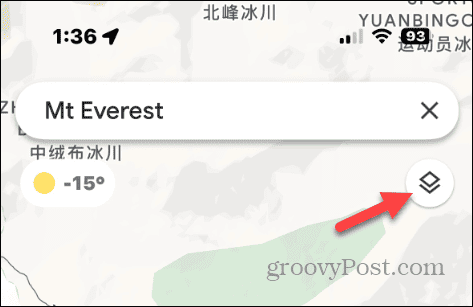
- Druk op Terrein optie en tik op X om het menu Lagen te sluiten.
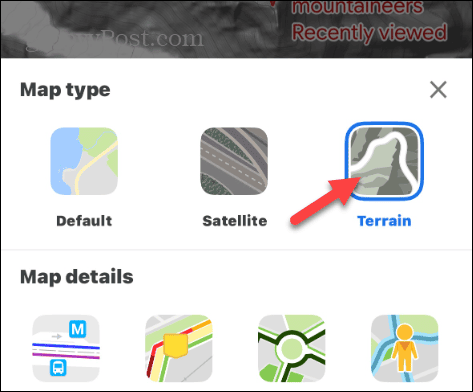
- Wanneer de kaart naar de terreinweergave verandert, knijpt u in en zoomt u in op de locatie. U ziet dan de hoogte van de locatie en de hoogte ernaast. Zorg ervoor dat u niet te veel inzoomt, anders verdwijnen de hoogtecijfers.
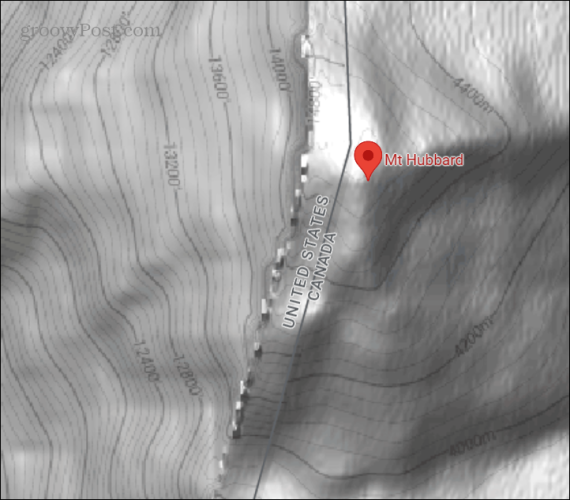
Zoek Hoogte op Google Maps op het bureaublad
U kunt uw computer ook gebruiken om de hoogte te vinden via een webbrowser op uw computer met behulp van de volgende stappen.
- Start een browser op uw Mac, pc, Chromebook of Linux-computer.
- Ga naar maps.google.com.
- Typ de locatie die u wilt opzoeken in het zoekvak in de linkerbovenhoek.
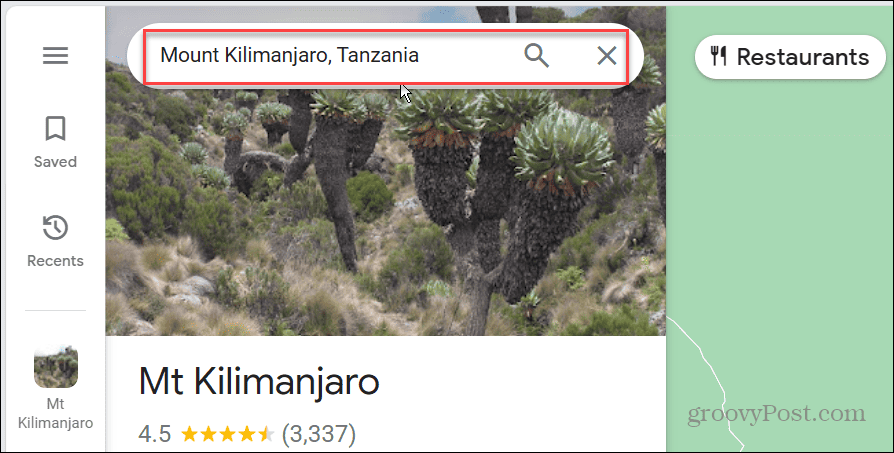
- Klik op de Lagen knop en selecteer de Terrein optie uit de lijst met opties.
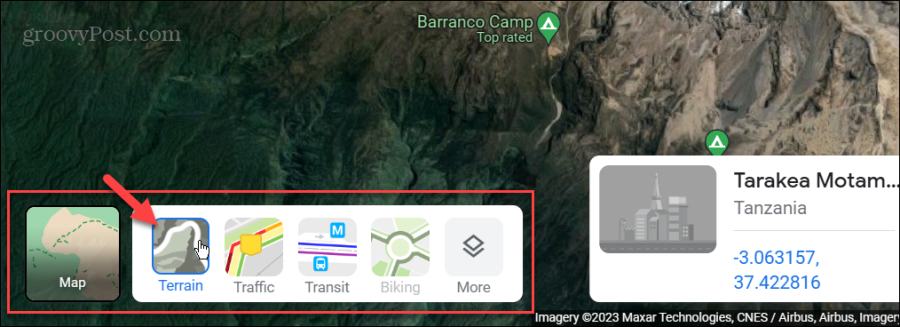
- Zoom in op het scherm en beweeg met uw muis over de kaart om de hoogte van specifieke locaties op de kaart te ontdekken. Zorg er net als bij de mobiele app voor dat u niet te veel inzoomt, anders verdwijnen de cijfers.
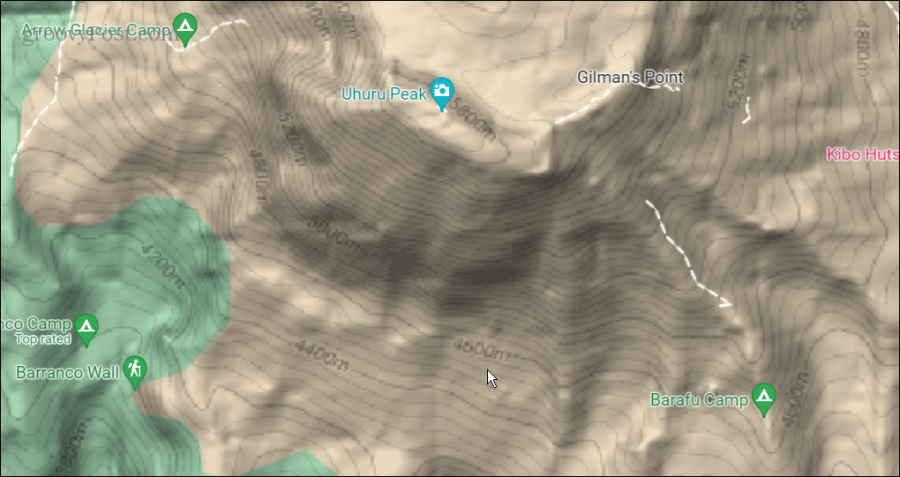
Hoogte zoeken op Google Maps
U kunt snel hoogtes vinden op Google Maps voor specifieke locaties die u zoekt. Het belangrijkste om te onthouden is dat u niet te veel inzoomt; anders verdwijnen de hoogtenummers van de kaart.
Dus of u nu van plan bent te gaan wandelen of bezienswaardigheden te bezoeken, of de hoogte van een plaats wilt weten, het is handig om de gegevens die u nodig heeft uit Google Maps te halen.
Was dit artikel behulpzaam?
Geweldig, deel het:
DeelTweetenRedditLinkedInE-mailBedankt!
Bedankt dat u contact met ons opneemt.
Bedankt dat u contact met ons opneemt.



